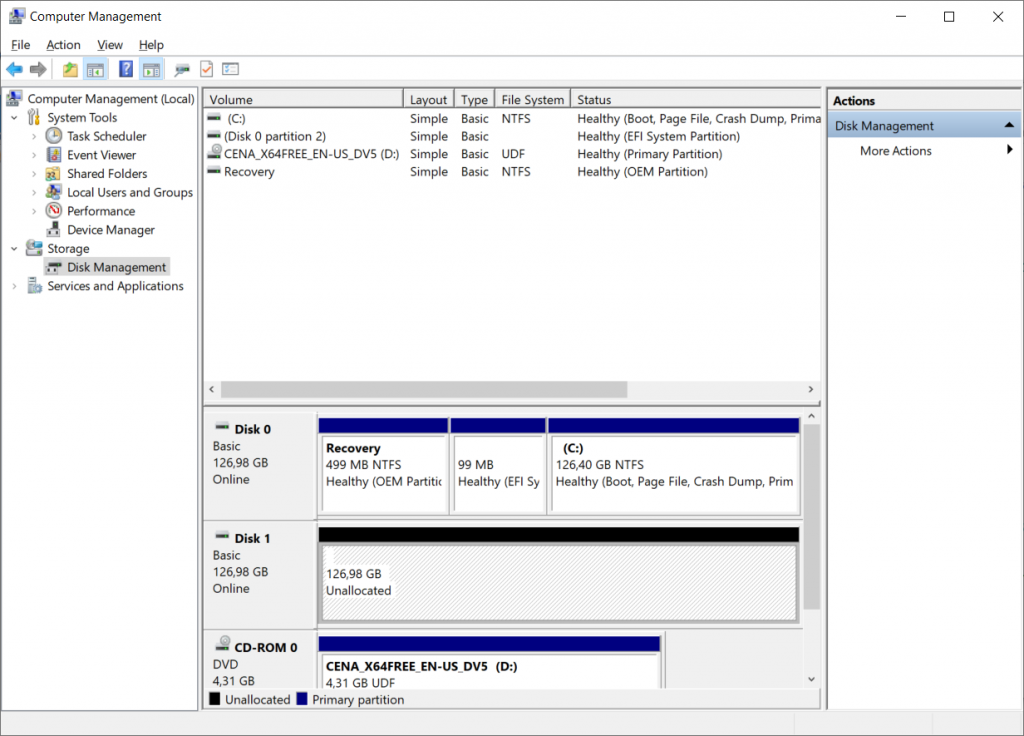Schijfpartitties aanpassen
Stel dat je je Partitie te klein hebt gemaakt en er nog ‘unallocated’ harddisk ruimte vrij is, dan kun je eenvoudig je Partitie vergroten. Open het rechtermuisknop menu van de partitie en kies voor “Extend Volume…”:
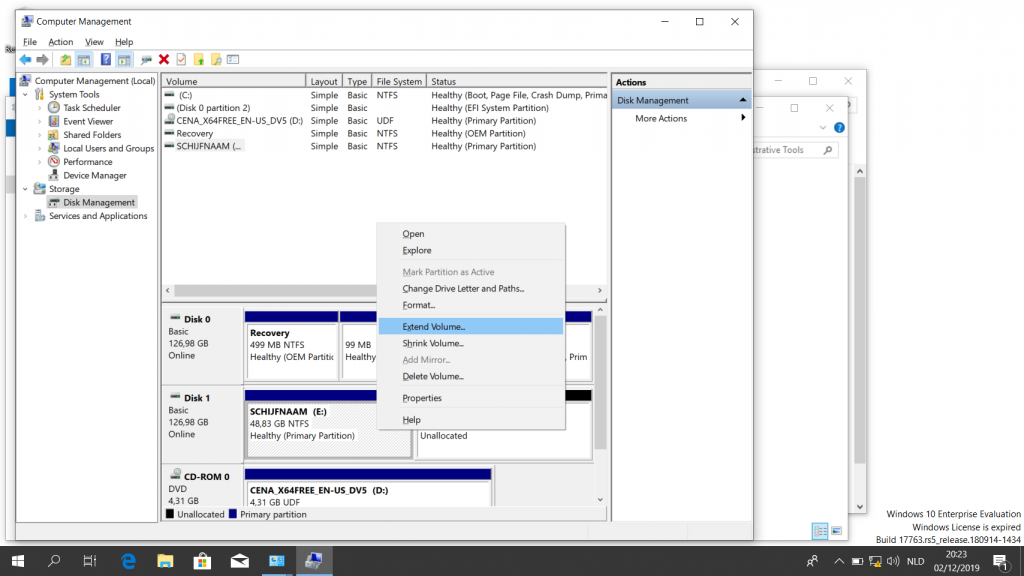
De “Extend Volume Wizard” zal nu starten. Kies hier “Next”:
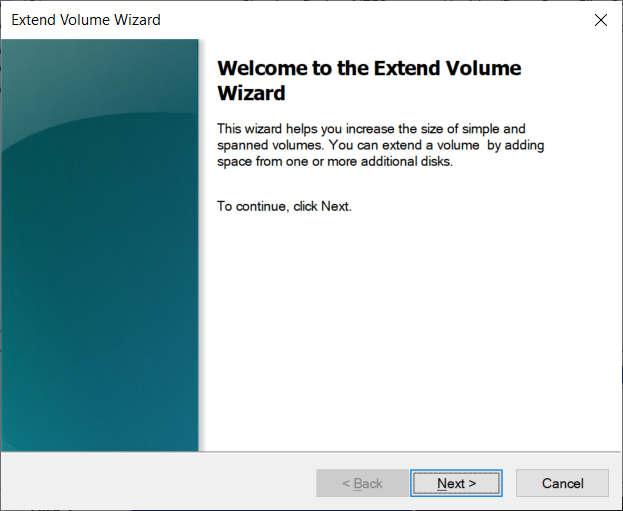
In dit scherm kun je een bepaald extra volume meegeven. Kies in MB hoeveel je wil toevoegen aan de partitie. Kies daarna “Next”:
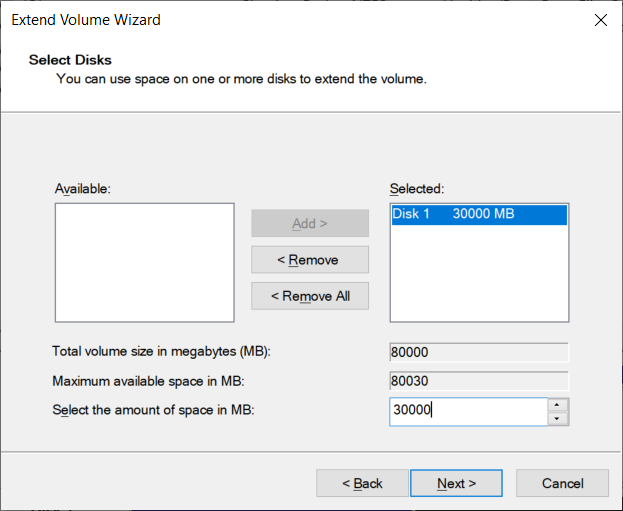
Dan krijg je weer een overzicht. Kies hier voor “Finish”:
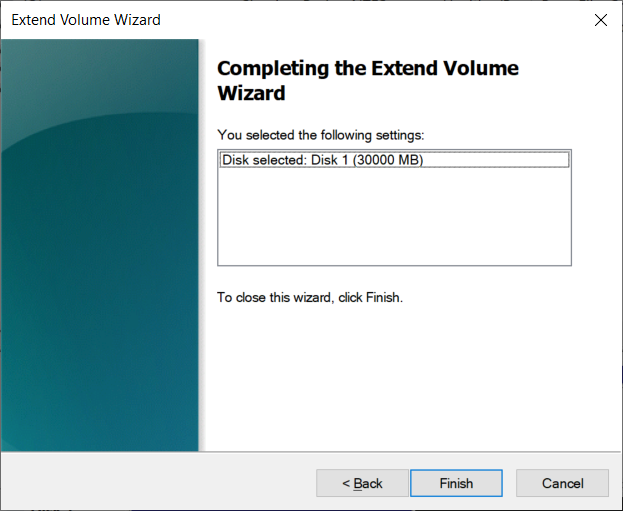
In schijfbeheer zie je nu dat onze 50GB partitie nu vergroot is naar 80GB.
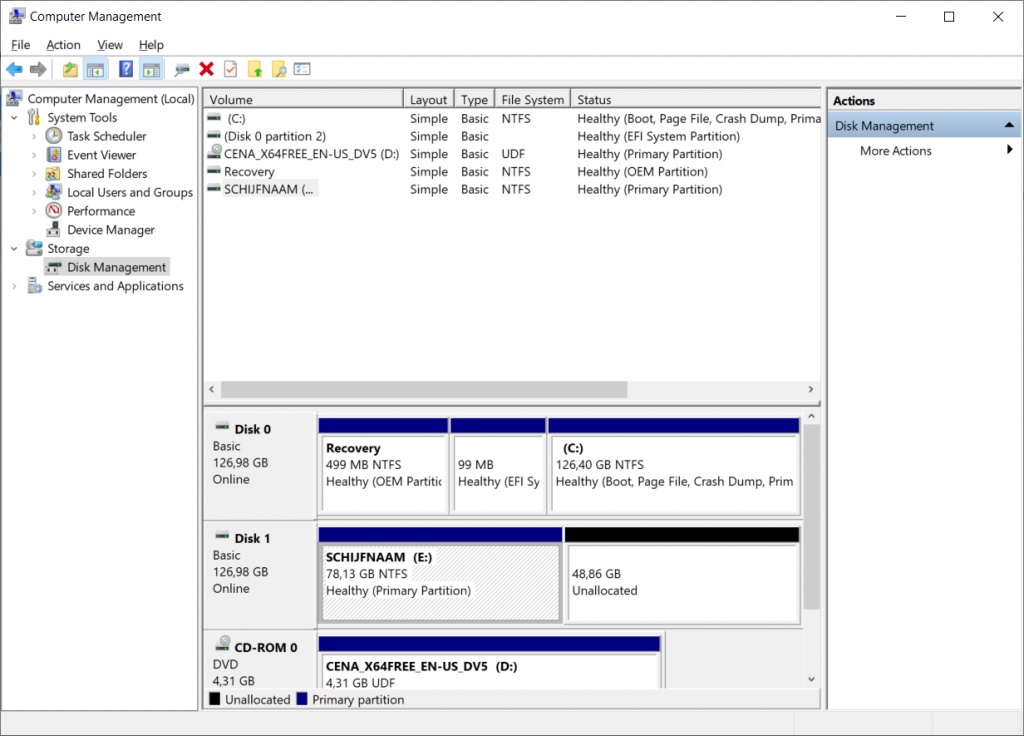
In het geval we de Partitie te groot gemaakt hebben, kunnen we deze uiteraard ook krimpen!
Open het rechtermuisknop menu van de partitie en kies voor “Shrink Volume”:
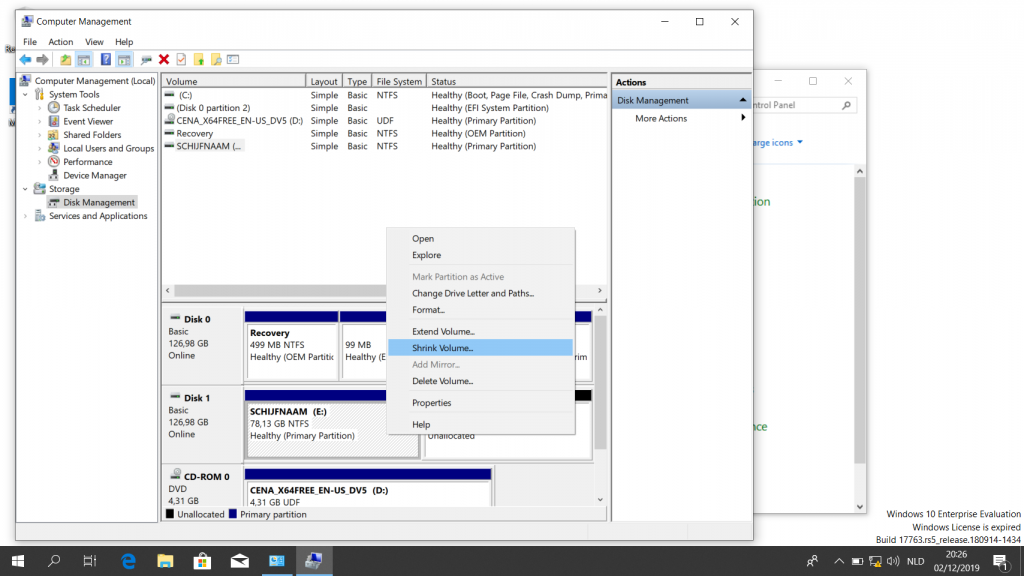
Nu volgt een venster dat “Shrink” heet. Geen uitgebreide wizard of dergelijke, enkel deze tool.
Geef het aantal MB in dat je de partitie wil afnemen en klik op “Shrink”:
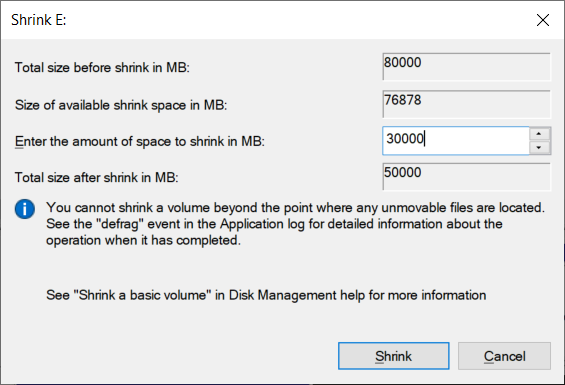
Zoals je kan zien is onze partitie in het voorbeeld nu van 80GB terug naar 50GB gekrompen:
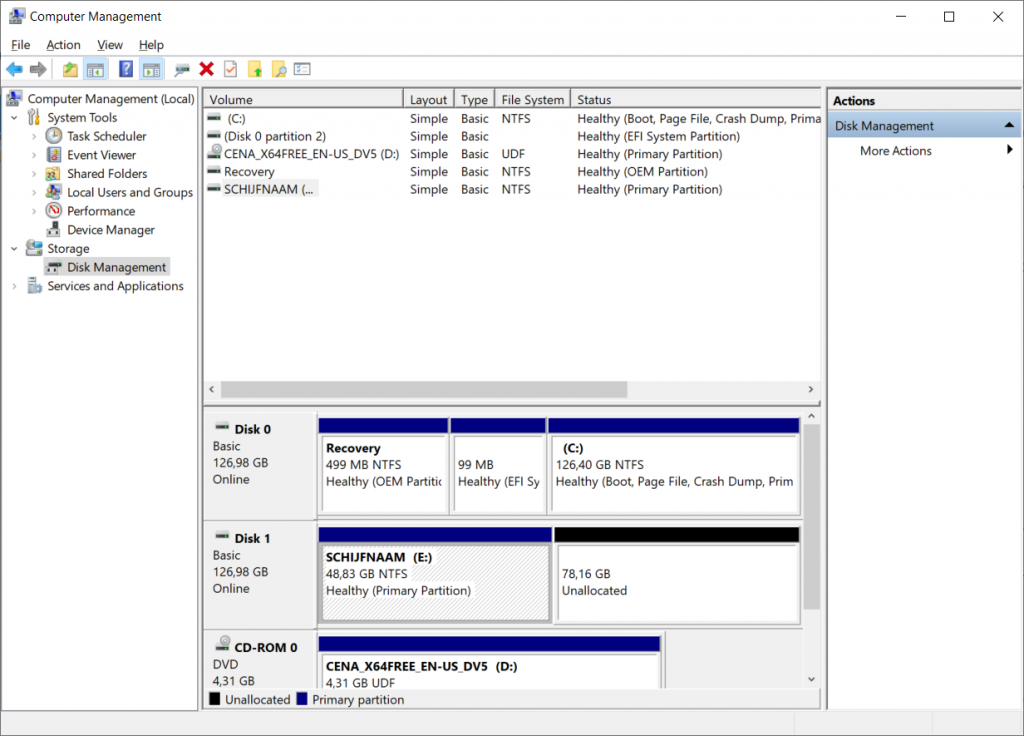
Je kan een Partitie ook verwijderen om deze terug om te zetten naar “Unallocated” harddisk ruimte. Open het rechtermuisknop menu van de partitie en kies voor “Delete Volume”:
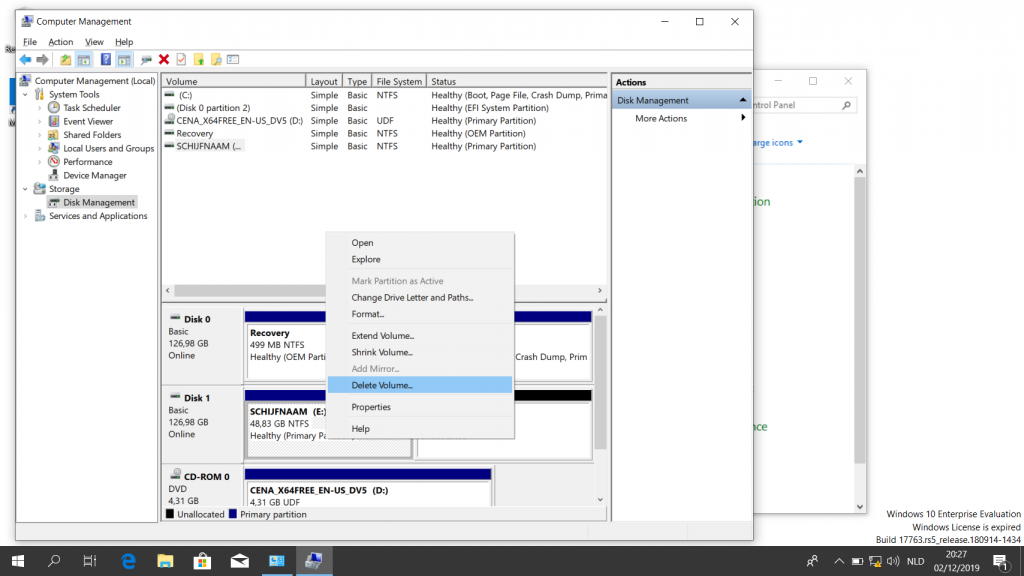
Omdat dit in een weg ook alle data wist, zal Windows je nog een waarschuwing geven:
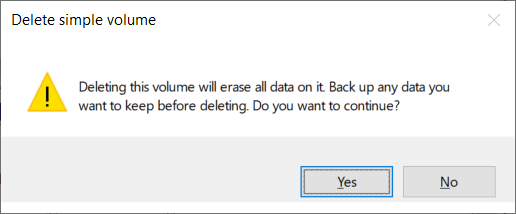
Als je voor “Yes” kiest, is de partitie terug weg: